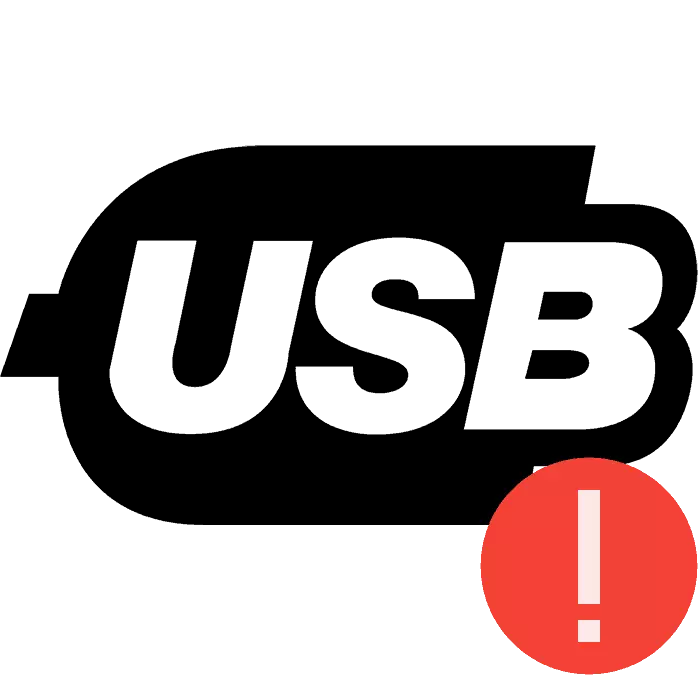
ஒரு கணினியுடன் யூ.எஸ்.பி சாதனங்களை இணைக்கும் போது மிகவும் பொதுவான பிழைகள் ஒன்று, உபகரணங்கள் தீர்மானிக்க இயக்க முறைமையின் சாத்தியமற்றது. இந்த சிக்கல் ஏற்பட்டால், பயனர் பொருத்தமான அறிவிப்பைப் பெறுகிறது. இயல்பான regonnect பெரும்பாலும் எந்த முடிவுகளையும் கொண்டு வரவில்லை, எனவே சிக்கலைத் தீர்க்க கூடுதல் நடவடிக்கைகளை செய்ய வேண்டும். அவர்களை விரிவாக ஆய்வு செய்வோம்.
Windows 7 இல் பிழை "USB சாதனம் அங்கீகரிக்கப்படவில்லை" என்று நாங்கள் முடிவு செய்கிறோம்
முதல், OC Windovs ஜன்னல்கள் நாம் வெப்பநிலை விருப்பங்களை மாற்றுவதற்கு முன், நீங்கள் சாதனம் மற்றும் கணினி கையாளுதல் செய்ய பரிந்துரைக்கிறோம், சில நேரங்களில் அத்தகைய குறிப்புகள் பிழை சரி உதவும். நீங்கள் பின்வருவனவற்றை செய்ய வேண்டும்:- PC இலிருந்து கணினியை மற்றொரு இலவச இணைப்பு மூலம் இணைக்கவும். மதர்போர்டுக்கு நுழைவாயிலைப் பயன்படுத்துவது சிறந்தது, வழக்கில் இல்லை.
- சாதனம் கம்பிகள் இணைக்கப்பட்டால் மற்றொரு கேபிள் பயன்படுத்தவும். இது பெரும்பாலும் தொடர்புகள் இலைகளில் ஒன்று மற்றும் இதன் காரணமாக, இயக்க முறைமை சரியான செயல்பாடு சாத்தியமற்றது என்று நடக்கும்.
- அவர்கள் தற்போது தேவைப்பட்டால் USB வழியாக இணைக்கப்பட்ட மீதமுள்ள கட்டுப்பாட்டு அல்லது ஊடகங்களைத் துண்டிக்கவும்.
- கூறுகளின் வெளியேற்ற கட்டணங்களைச் செய்யவும். இணைப்பாளரிடமிருந்து அல்லாத வேலை சாதனத்தை நீக்கவும், பிசி அணைக்க, மின்சக்தியை அணைக்கவும், சில வினாடிகளுக்கு "பவர்" பொத்தானை மூடிமறைக்கவும், பின்னர் கணினியை இயக்கவும். கூடுதலாக, நீங்கள் வெளியே இழுக்க மற்றும் ரேம் இறந்து நுழைக்க, முன்னுரிமை மற்றொரு இலவச இணைப்பான்.
மென்பொருளை புதுப்பிப்பதைத் தொடங்க, சில நேரங்களில் நீங்கள் சாதனத்தை மீண்டும் இணைக்க வேண்டும். இருப்பினும், எப்பொழுதும் எப்பொழுதும் முழு செயல்முறை சரியாக இந்த நடவடிக்கை இல்லாமல் ஏற்படுகிறது.
முறை 2: ஆற்றல் அளவுருக்கள் மாறும்
விண்டோஸ் இல், நீங்கள் கணினி அல்லது மடிக்கணினி பேட்டரி முடிந்தவரை திறமையாக செய்ய சக்தி திட்டத்தை கட்டமைக்க முடியும். முன்னிருப்பாக, ஒரு அளவுரு செயல்படுத்தப்படுகிறது, இதன் காரணமாக "USB சாதனம் அங்கீகரிக்கப்படவில்லை" காரணமாக இருக்கலாம். அதன் துண்டிப்பு சிக்கலை தீர்க்க உதவும். இது எளிதாக செய்யப்படுகிறது:
- தொடக்க மெனுவில் கண்ட்ரோல் பேனலுக்கு செல்க.
- வகை "பவர்" என்பதைத் தேர்ந்தெடுக்கவும்.
- செயலில் கிளிக் செய்வதன் மூலம் தற்போதைய கட்டமைப்புகளில் உள்ள பிரிவில் "சக்தி திட்டத்தை அமைப்பது".
- "மேம்பட்ட சக்தி அளவுருக்கள் மாற்ற" நகர்த்த.
- "USB அமைப்புகள்" பிரிவை விரிவாக்கவும், "USB போர்ட் தற்காலிக அளவுரு" அமைக்கவும் "தடைசெய்யப்பட்டது".
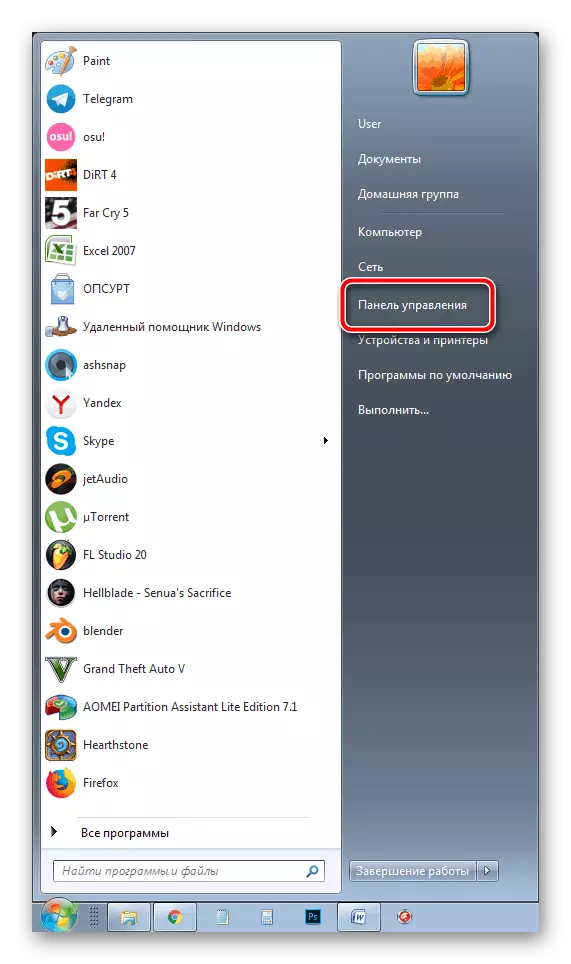
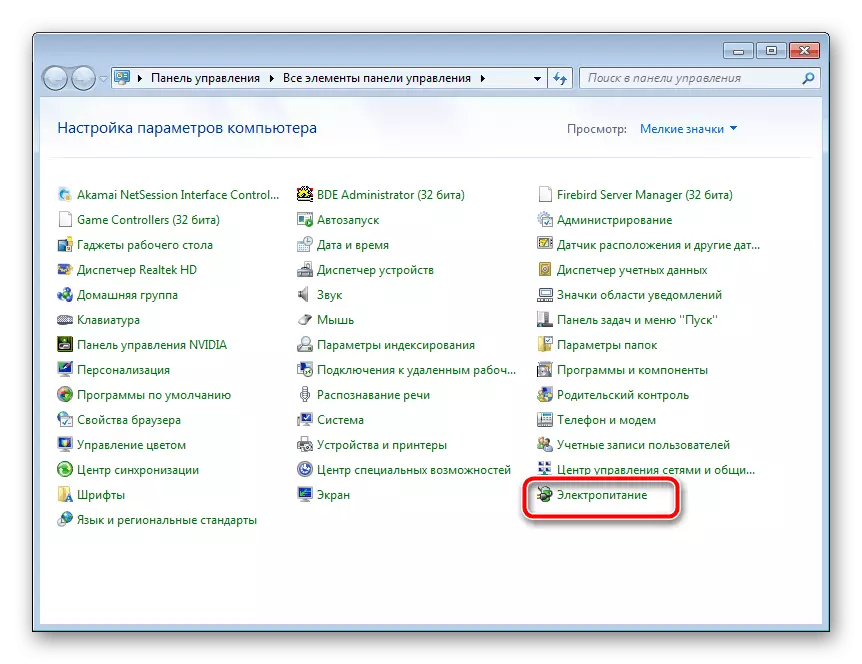
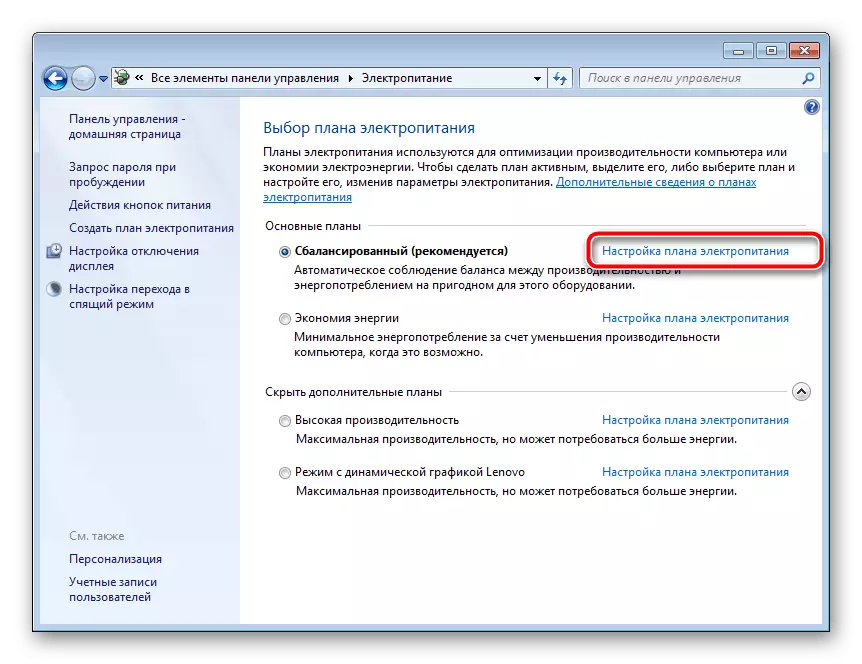
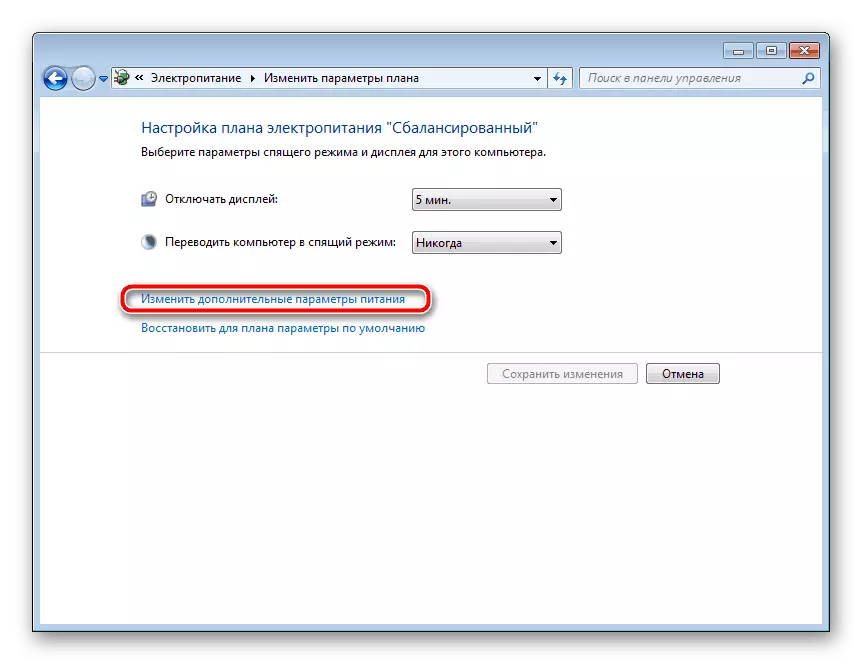
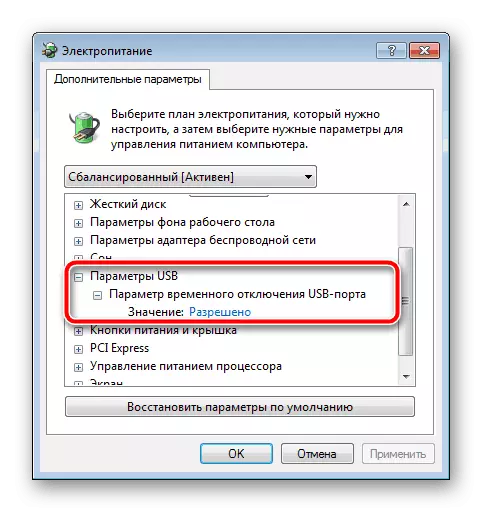
சாதனத்தை கணினியிலிருந்து மீண்டும் இணைக்கவும், கண்டறிதல் சரியானதாக்குதலை சரிபார்க்கவும் மட்டுமே உள்ளது.
விண்டோஸ் இயக்க முறைமையில் யூ.எஸ்.பி உபகரணங்களை அங்கீகரிப்பதற்கான சிக்கல் 7 அடிக்கடி நிகழ்கிறது. எனினும், நீங்கள் எங்கள் கட்டுரையில் இருந்து புரிந்து கொள்ள முடியும் என, அது மிகவும் எளிதாக முடிவு, அது சரியான முறையை தேர்வு மற்றும் அதை பின்பற்ற மட்டுமே முக்கியம்.
மேலும் வாசிக்க: Windows 10 இல் பிழை "USB சாதனம் அங்கீகரிக்கப்படவில்லை" சரிசெய்தல்
